windows10 docker安装使用
一、安装部署
1.下载安装
https://hub.docker.com/editions/community/docker-ce-desktop-windows
需要注册完后,才可以下载。点击安装
但是这个安装似乎没有给我选择安装到具体哪个盘符的选项,所以直接就是安装到c盘去了。
现在在系统的命令行中,就可以使用docker相关的命令了。

2、运行hello world程序
docker run ubuntu:15.10 /bin/echo "hello world"
docker run 意思是:生成一个容器
ubuntu:15.10 表示 加载的镜像是乌班图linux镜像
/bin/echo "hello world" 表示的是在容器里面执行的命令 可以看出这就是一句 标准的输出语句 echo xxx
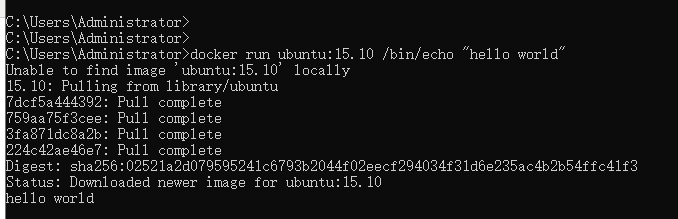
运行docker ps -a 查看所有的容器:

从docker hub的仓库中拉取mysql镜像
docker pull mysql
执行结果:
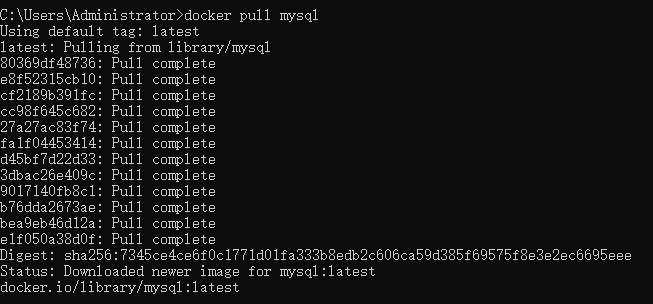
查看镜像:
docker images
执行结果:

还有一个ubuntu是我之前已经下载好的。
运行mysql:
docker run --name mysql -p 3308:3306 -e MYSQL_ROOT_PASSWORD=123456 -d mysql
解释:
run 运行一个容器
--name 后面是这个镜像的名称
-p 3306:3306 表示在这个容器中使用3306端口(第二个)映射到本机的端口号也为3306(第一个)
-d 表示使用守护进程运行,即服务挂在后台
这边我下载的是最新的mysql,用连接工具连接的时候,会出现Authentication plugin 'caching_sha2_password' cannot be loaded
解决方案:
进去mysql容器:
docker exec -it mysql /bin/bash
登入mysql:
mysql -uroot -p123456
修改密码:
alter user 'root'@'%' identified with mysql_native_password by 'root';
这个时候就可以连接了。

windows10 docker安装使用的更多相关文章
- 记Windows10下安装Docker的步骤
本文主要是记录吾八哥本人在Windows10下安装Docker的过程,当然这些步骤也是在网上搜索查阅资料得知而来的!具体步骤如下: 一.启用Hyper-V 打开控制面板 - 程序和功能 - 启用或关闭 ...
- Docker (二) Windows10专业版安装教程
前言 本文将基于 windows10专业版 来安装docker 1.开启Hyper-V 温馨小提示:之前小编是windows10企业版没有Hyper-V这个功能,于是通过DockerToolbox安装 ...
- Windows10家庭版安装docker攻略
在公司,一直使用mac系统,在mac上安装使用docker还是比较方便的,可本人心血来朝,家里是win10 home版,就想在windows上刷一刷. 好了,废话不多说,直接上干货. 为了不误导广大爱 ...
- Windows10家庭版安装docker
在公司,一直使用mac系统,在mac上安装使用docker还是比较方便的,可本人心血来朝,家里是win10 home版,就想在windows上刷一刷. 好了,废话不多说,直接上干货. 为了不误导广大爱 ...
- docker 系列 - Docker 安装和Hub Mirror地址设置
======================为什么要使用Docker?======================= 容器真是个好东西, (1)容器能提供隔离性; (2)容器能打包环境, 简化部署难度 ...
- docker安装Ubuntu以及ssh连接
一.简述 环境: Windows10 docker:2.1.0.1 二.开始安装 Windows的docker安装就不再多说了,网上有很多教程 在docker的hub仓库中,有专门的ubuntu系统. ...
- 解决 Windows Docker 安装 Gitlab Volume 权限问题
本文首发于我的个人博客,解决 Windows Docker 安装 Gitlab Volume 权限问题 ,欢迎访问! 记录一下 Windows10 下 Docker 安装 Gitlab 的步骤. Ca ...
- 【Docker】 windows10 docker 使用
原文地址:https://www.aliyun.com/jiaocheng/872144.html 摘要:docker之前在Windows和MacOS上的版本都是通过Linux虚拟机的形式,而现在Do ...
- 史上最全(全平台)docker安装方法!
代码狂魔 32019.01.05 22:46:46字数 4,426阅读 9,949 image.png 2017年2月8日,docker更新到1.13.1(更新日志),此后又分为了docker CE( ...
随机推荐
- linux下安装编译为安装的php扩展
1.进入php源码包中,找到需要安装的扩展模块目录.cd /root/php-5.6.26/ext/mbstring 2.在扩展模块目录,运行phpize程序,(作用是检测 php 的内核版本,并为扩 ...
- (day44)css样式、css布局
目录 一.css样式 (一)文字样式 (1)文字字体font-family (2)字体大小font-size (3)字体粗细font-weight (4)字体颜色color (二)文本样式 (1)文字 ...
- BZOJ练习记
决定从头到尾干一波BZOJ!可能会写没几题就停下吧,但还是想学学新姿势啦. 1001. [BeiJing2006]狼抓兔子 即求 $(1, 1)$ 到 $(n, m)$ 的最小割.跑 dinic 即可 ...
- [LeetCode] 560. Subarray Sum Equals K 子数组和为K
Given an array of integers and an integer k, you need to find the total number of continuous subarra ...
- makfile通用版本
DIR_INC = ./include DIR_SRC = ./src DIR_OBJ = ./obj DIR_BIN = ./bin LIBS += -Wl,-rpath=../lib/HCNetS ...
- tecplot无法处理高版本fluent导出的Ensight格式
高版本的Fluent完成计算,将计算结果导出为Ensight格式,然后再导入tecplot当中进行后处理的时候会遇见如下的错误: 但是将低版本的Fluent计算结果导出为Ensight格式,却可以顺利 ...
- App.vue 不触发 beforeRouteEnter
因为要在 router 对应一个路由的组件才可以触发 如果没有将 App.vue 作为某个路由组件(一般不会吧) 就不会触发该导航守卫 应该是想在每次进入应用时加载一些数据 所以放在 App.vue ...
- Dubbo简介与使用
1:Dubbo是什么 阿里生产的一种rpc 实现框架 Dubbo 是一个分布式服务框架,是阿里巴巴开源项目 ,被国内电商及互联网项目中使用. Dubbo 致力于提供高性能和透明化的RPC远程服务调用 ...
- 微服务浅谈&服务治理的演变过程
这两天对互联网的架构演变进行了简单了解,并对微服务的出现很感兴趣,所以对相关知识进行了简单的整理与总结. 本篇文章先简单介绍了互联网架构的演变,进而介绍了服务化,最后介绍了微服务及最新的服务网格(Se ...
- vCenter6.7的简单安装与使用
1.VMware的vCenter已经有了很大的改进,安装过程极为简单方便. 2. 下载vCenter的安装包即可. 我这边下载的ISO为: VMware-VIM-all--.iso 网上有资源,通过百 ...
